
ஃபோட்டோஷாப் நிரல் பயனர்கள் ஒரு வசதியான படத்தை எடிட்டிங் செயல்முறை பயனர்கள் மூன்று வகையான "லேசோ" அளிக்கிறது. எங்கள் கட்டுரையில் இந்த கருவிகளில் ஒன்றை நாங்கள் கருதுவோம்.
ஃபோட்டோஷாப் "லேசோ" கருவி
Lasso (Lasso) கருவி எங்கள் நெருங்கிய கவனத்தை வெளிப்படுத்தும். இது குழுவின் தொடர்புடைய பகுதியை வெறுமனே கிளிக் செய்வதன் மூலம் காணலாம். அவர் ஒரு லேசோ கவ்பாய் போல் தெரிகிறது, எனவே இந்த பெயர் தோன்றியது.
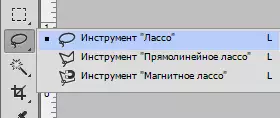
விரைவில் கருவிக்கு செல்ல லாஸோ (லாஸோ) முக்கிய கிளிக் செய்யவும் எல் விசைப்பலகை மீது. லாஸ்ஸோவின் இரண்டு வகைகள் உள்ளன. இவை அடங்கும் பலகோண லாஸோ (செவ்வக லாஸோ) மற்றும் காந்த லாஸ்ஸோ (காந்த லாஸ்ஸோ) , இந்த வகையான இருவரும் வழக்கமான உள்ளே பிடிவாதமாக உள்ளன லாஸோ (லாஸோ) குழு மீது. இந்த மூன்று வகைகளும் இதே போன்றவை. நீங்கள் பொத்தானை கிளிக் செய்ய வேண்டும் எல் இந்த நடவடிக்கைகள் அமைப்புகளை சார்ந்து இருக்கும் முன்னுரிமைகள் , பயனர் இரண்டு பதிப்புகளில் Lasso இந்த வகையான இடையே நகர்த்த வாய்ப்பு உள்ளது ஏனெனில்: கிளிக் செய்து வைத்திருப்பது எல் ஒருமுறை பயன்படுத்தி Shift + L. . மற்ற பாடங்களில் இந்த கருவிகளைப் பற்றி பேசுவோம்.
தன்னிச்சையான தேர்வு
ஃபோட்டோஷாப் திட்டத்தின் முழு பணக்கார செயல்பாடுகளிலிருந்தும் "லேசோ" என்பது மிகவும் புரிந்துகொள்ளக்கூடிய மற்றும் பயன்படுத்த எளிதானதைக் குறிக்கிறது. பொருள் பென்சில்). கருவி செயல்படுத்தப்படும் போது, உங்கள் சுட்டி மீது அம்புக்குறி ஒரு கவ்பாய் லாஸோ மாறும், பின்னர் நீங்கள் திரையில் புள்ளி கிளிக் மற்றும் சுட்டி பொத்தானை நடத்த எளிதான முறை அல்லது பொருள் சுற்று செயல்முறை தொடங்க. ஒரு பொருளின் தேர்வின் செயல்முறையை முடிக்க, நீங்கள் திரையின் அந்த பகுதிக்கு திரும்ப வேண்டும், அங்கு இயக்கம் தொடங்கியது. நீங்கள் இதை முடிக்கவில்லை என்றால், நிரல் நீங்கள் முழு செயல்முறை முடிவடையும், வெறுமனே பயனர் சுட்டி பொத்தானை வெளியிடப்பட்ட புள்ளியில் இருந்து ஒரு வரி உருவாக்கி.
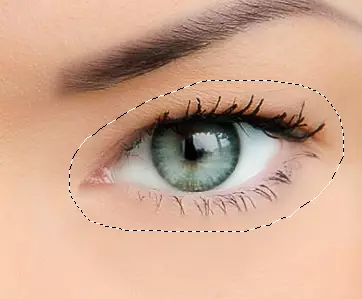
ஃபோட்டோஷாப் திட்டத்தின் செயல்பாட்டில் Lasso பயன்முறை மிகவும் துல்லியமான கருவியாளரை குறிப்பாக மென்பொருளின் வளர்ச்சியுடன் குறிக்கிறது என்பதை அறிவது அவசியம். இந்த திட்டம் "சேர்" ("சேர்") ("சேர்") மற்றும் "அகற்றுதல்" ("அகற்று") செயல்பாடுகளை சேர்க்கப்பட்டுள்ளது, இது முழு வேலை செயல்முறையையும் எளிதாக்குகிறது. அடுத்த எளிய வழிமுறையின் படி நீங்கள் ஒரு கருவியில் பணிபுரிய வேண்டும் என்று நாங்கள் பரிந்துரைக்கிறோம்: தேவையான பொருளுக்கு அருகே ஒதுக்கப்பட்டுள்ளோம், இது ஒதுக்கீடு செய்யப்பட வேண்டும், செயல்முறையின் அனைத்து தவறுகளாலும் கடந்து, பின்னர் எதிர் திசையில் செல்லவும், தவறான பகுதிகளை கடந்து செல்லும் செயல்பாடுகளைச் சேர்க்கவும் நீக்கவும், எனவே நாங்கள் விரும்பிய முடிவுக்கு வருகிறோம்.
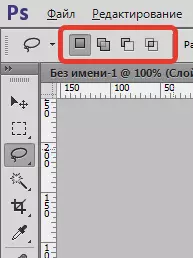
- எங்களுக்கு முன் ஒரு கையில் ஒரு படம். நாம் கைகளை தேர்வு செய்வதைத் தொடங்குகிறோம்.

இடது பக்கத்தில் கையில் மேல் கிளிக் செய்யவும், உண்மையில் எப்படியிருந்தாலும், உண்மையில், நீங்கள் பொருள் எந்த பகுதியாக நீங்கள் Lasso செயல்பாடு பயன்படுத்தி உங்கள் வேலை தொடங்கும். அவர்கள் புள்ளியில் அழுத்தம் செய்த பிறகு, சுட்டி பொத்தான்களின் வெளியீடு நாம் தேவை என்று பொருள் சுற்றி வரி வழிவகுக்கும் தொடங்கும். நீங்கள் சில பிழைகள் மற்றும் தவறுகளை பார்க்க முடியும், ஆனால் நாம் அவர்களிடம் தங்கள் கவனத்தை செலுத்த மாட்டோம், மேலும் செல்லுங்கள்.

ஒரு தேர்வை உருவாக்கும் செயல்பாட்டில் சாளரத்தில் புகைப்படங்களை உருட்ட விரும்பினால், உங்கள் சாதனத்தில் உள்ள விண்வெளி பொத்தானை வைத்திருங்கள், இது "கையில்" நிரல் கருவிப்பட்டிற்கு உங்களை நகர்த்தும். அங்கு நீங்கள் தேவையான விமானத்தில் பொருள் மூலம் உருட்டும், பின்னர் விண்வெளி சென்று எங்கள் ஒதுக்கீடு திரும்ப. படத்தின் விளிம்புகளில் அனைத்து பிக்சல்களும் தேர்வு பகுதிக்கு வந்திருந்தால், பொத்தானை அழுத்தவும் எஃப் சாதனத்தில் - நீங்கள் மெனுவிலிருந்து ஒரு வரியுடன் ஒரு முழு திரையில் உங்களை மாற்றுவீர்கள். ஃபோட்டோஷாப் திட்டம் புகைப்படத்தால் மட்டுமே ஈடுபட்டிருப்பதால், சாம்பல் பகுதியின் தேர்வு பற்றி யோசிக்க வேண்டாம், சாம்பல் இந்த பகுதி அல்ல.
- நாம் ஒரு பொருளை வட்டமிடுகிறோம். உங்கள் பாதையின் ஆரம்ப உருப்படிக்கு திரும்பும் வரை நாங்கள் அதை செய்கிறோம். இப்போது நீங்கள் சுட்டி clamping பொத்தானை வெளியிட முடியும். வேலை முடிவுகளின் படி, நாம் அனிமேஷன் என்று ஒரு வரியை கவனிக்கிறோம், அது "எறும்புகள் இயங்கும்" என்று அழைக்கப்படுகிறது.

Lasso கருவி உண்மையில் இருந்து கையேடு வரிசையில் ஒரு பொருள் ஒதுக்கீடு முறை, பயனர் மட்டுமே அதன் கவனிப்பு மற்றும் சுட்டி செயல்பாடு கணக்கிடுகிறது, எனவே நீங்கள் ஒரு சிறிய தவறு செய்தால், நேரம் முன் கவலைப்பட வேண்டாம். நீங்கள் வெறுமனே திரும்பி வந்து தேர்ந்தெடுப்பின் அனைத்து தவறான பகுதிகளையும் சரிசெய்யலாம். இப்போது இந்த செயல்முறைக்கு போகிறோம்.
ஆதாரங்களைச் சேர்ப்பது
எங்கள் தேர்வு விவரம் பரிசீலிக்க பொருட்டு, நாங்கள் பணியிடத்தில் படத்தின் அளவை அதிகரிக்கிறோம். அளவு அதிகமாக செய்ய, விசைப்பலகை மீது பொத்தான்களை களைத்து Ctrl + இடைவெளி ஜூம் கருவித்தொகுப்புக்கு ("Lup") செல்ல ("Lup"), நாங்கள் எங்கள் புகைப்படத்தை நெருங்கி வருவதற்கு பல முறை சொடுக்கிறோம் (படத்தின் அளவை மாற்றுவதற்கு, நீங்கள் வைத்திருக்க வேண்டும், போகலாம் Alt + இடைவெளி ). படத்தின் அளவுகளில் அதிகரிப்புக்குப் பிறகு, கையில் கருவிக்கான (கையில்) செல்ல ஸ்பேஸ்ப் பொத்தானை களைத்து. பணியிடத்தில் கேன்வாஸ் நகர்த்த உங்களை அனுமதிக்கிறது.
மனிதனின் கையின் ஒரு துண்டு காணாமல் போன ஒரு சதித்திட்டத்தைக் காண்கிறோம்.

முற்றிலும் மீண்டும் தொடங்க வேண்டிய அவசியம் இல்லை. அனைத்து சிக்கல்களும் எளிதில் தீர்க்கப்பட உள்ளன, நாங்கள் ஏற்கனவே இந்த பகுதியை ஏற்கனவே அர்ப்பணித்த பொருள் சேர்க்க வேண்டும். Lasso கருவி இயக்கப்பட்டிருப்பதை நினைவில் கொள்க. அடுத்து, நாம் ஒதுக்கீடு செயல்படுத்த, முன் வைத்திருக்கும் மாற்றம். , பின்னர் நாம் ஒரு சிறிய பிளஸ் ஐகானை பார்ப்போம், இது கர்சரின் அம்புக்குறியின் வலது பக்கத்தில் உள்ளது. எனவே, "தேர்வு சேர்" அம்சம் செயல்படுத்தப்படுகிறது.
முதல் பொத்தானை கிளிக் செய்யவும் மாற்றம். தேர்ந்தெடுக்கப்பட்ட பகுதியில் உள்ள படத்தின் ஒரு பகுதியை நான் சொடுக்கி, பின்னர் தேர்ந்தெடுக்கப்பட்ட திட்டத்தின் விளிம்பிற்கு அப்பால் சென்று, இணைக்க திட்டமிட்ட விளிம்புகளுக்கு அருகில் செல்லுங்கள். புதிய பகுதிகளைச் சேர்ப்பதற்கான செயல்முறை முடிவடைந்தவுடன், ஆரம்ப தேர்வுக்கு திரும்பி வருகிறோம். வெளியீட்டில் வெளியீட்டை முடிக்க, ஆரம்பத்தில் ஆரம்பித்த எங்கிருந்து, பின்னர் சுட்டி பொத்தானை செல்லலாம். கையில் தவறிய பகுதி தேர்வு பகுதியில் வெற்றிகரமாக சேர்க்கப்பட்டுள்ளது.

நீங்கள் தொடர்ந்து பயன்முறையில் பொத்தானை வைத்திருக்க வேண்டியதில்லை. மாற்றம். எங்கள் தேர்வில் புதிய பகுதிகளைச் சேர்ப்பதற்கான செயல்பாட்டில். LKM கத்தரிக்கப்பட்ட வரை "தேர்வு" செயல்பாடு "செயல்பாடு (" சிறப்பம்சமாக சேர்க்க ") என்ற உண்மையால் இது விளக்கப்பட்டுள்ளது. நீங்கள் சுட்டி பொத்தானை வைத்து நிறுத்தும் வரை முறை செல்லுபடியாகும்.
ஆரம்ப தேர்வில் இருந்து பகுதிகளில் அகற்றுதல்
நாங்கள் எங்கள் ஒதுக்கீடு தொடர்ந்து படிக்கிறோம். இப்போது நாம் பொருளின் கூடுதல் பகுதிகளை உயர்த்தி காட்டுகிறோம், அதாவது விரல்களுக்கு அருகில் உள்ள படத்தின் பகுதிகள்.
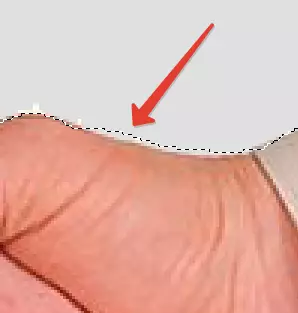
தேர்ந்தெடுக்கப்பட்ட படத்தின் தேவையற்ற பகுதிகளின் வடிவத்தில் பிழைகளை சரிசெய்ய, வெறுமனே பொத்தானை கவர்ந்திழுக்கவும் Alt. விசைப்பலகை மீது. இத்தகைய கையாளுதல் செயல்பாடு இயக்கப்படும் தேர்வு இருந்து கழித்து (சிறப்பம்சமாக இருந்து நீக்க) , அதற்குப் பிறகு, கர்சர் அம்புக்குறியின் அடிப்பகுதியில் மைனஸ் ஐகான் தோன்றும்.
பிடுங்கு Alt. , அசல் புள்ளியைத் தேர்ந்தெடுப்பதற்கு தேர்ந்தெடுக்கப்பட்ட பொருளின் பகுதியை அழுத்தவும், பின்னர் தேர்ந்தெடுக்கப்பட்ட பகுதிக்குள் நகர்த்தவும், நாம் அகற்ற வேண்டிய அவசியத்தை ஒரு பக்கவாதம் செய்கிறோம். எங்கள் பதிப்பில், விரல்களின் விளிம்புகளை வழங்குவோம். செயல்முறை முடிந்தவுடன், தேர்ந்தெடுக்கப்பட்ட பொருளின் விளிம்பிற்கு திரும்புவோம். தேர்வு செயல்முறை தொடக்க புள்ளியில் மீண்டும் செல்ல, வெறுமனே வேலை முடிக்க சுட்டி மீது பொத்தானை வைத்து நிறுத்த. இப்போது நாங்கள் எங்கள் தவறுகளையும் குறைபாடுகளையும் சுத்தம் செய்தோம்.

அடுக்குகளைச் சேர்ப்பதற்கான விஷயத்தில், தொடர்ந்து பொத்தானை வைத்திருக்க வேண்டிய அவசியமில்லை Alt. அழுத்தும். பொருள் தனிமைப்படுத்தப்பட்ட பிறகு உடனடியாக அதை உடனடியாக வெளியிடுகிறோம். இந்த வழக்கில், "தேர்வு இருந்து கழித்தல்" செயல்பாடு ("தேர்வு இருந்து நீக்கு") செயல்படுத்தப்படும், மற்றும் நாம் சுட்டி பொத்தானை வெளியிட்ட பிறகு மட்டுமே அணைக்கப்படும்.
தேர்வு கோடுகள் பிறகு, நீக்குதல் மூலம் அனைத்து inaccuracies மற்றும் பிழைகளை நீக்க அல்லது, மாறாக, புதிய பிரிவுகள் சேர்த்து, Lasso கருவி பயன்படுத்தி எடிட்டிங் முழு செயல்முறை அதன் தருக்க முடிவை அணுகியது. இப்போது நாம் கையில் ஒதுக்கீடுகளை முழுமையாக உருவாக்கியுள்ளோம்.
தேர்வு நீக்குகிறது
Lasso ஐப் பயன்படுத்தும் போது நீங்கள் உருவாக்கிய ஒதுக்கீட்டில் பணிபுரியும் முடிந்தவுடன், நீங்கள் பாதுகாப்பாக அதை நீக்க முடியும். நாம் "தேர்ந்தெடு" மெனுவிற்கு நகர்த்துவோம், "தேர்வுநீக்கம்" ("ரத்து தேர்வு"). இதேபோல், நீங்கள் பயன்படுத்தலாம் Ctrl + D..
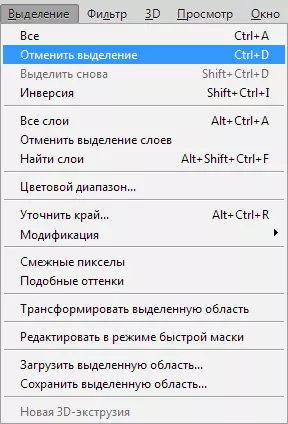
மேலும் வாசிக்க: ஃபோட்டோஷாப் தேர்வு நீக்க எப்படி
நீங்கள் ஒருவேளை கவனித்தபடி, "Lasso" கருவி பயனர் புரிந்து கொள்ள மிகவும் எளிதானது. இது இன்னும் மேம்பட்ட முறைகள் ஒப்பிடவில்லை என்றாலும், அது இன்னும் உங்கள் வேலையில் கணிசமாக உதவி முடியும்!
